win7启动项管理在哪里设置 win7开机启动项设置方法
更新时间:2023-09-18 17:45:27作者:xtang
win7启动项管理在哪里设置,在使用Windows 7操作系统的过程中,我们可能会遇到一些需要设置启动项的情况,无论是想要提升系统的启动速度,还是需要设定某些特定程序在开机时自动运行,我们都需要了解如何在Win7中进行启动项的管理设置。那么问题来了,Win7的启动项管理在哪里设置?接下来我将为大家详细介绍Win7开机启动项的设置方法。无论您是一个电脑小白还是一个电脑高手,相信通过本文的指导,您都能够轻松地进行Win7启动项的管理。
操作方法:
1.打开win7系统配置: 开始 - 运行 ( 快捷键 Win + R) ,输入msconfig 回车。
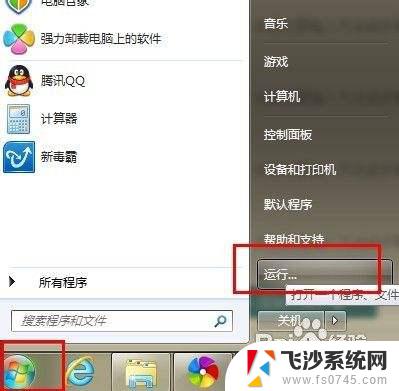

2.系统配置菜单, 常规栏目可以选择 有选择性的启动, 将一些无用的系统应用关闭。win7开机启动项在启动栏目设置:如图2 将不需要启动的软件取消选中, 点击确定按钮。
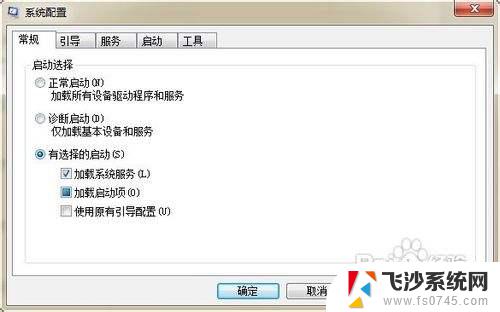
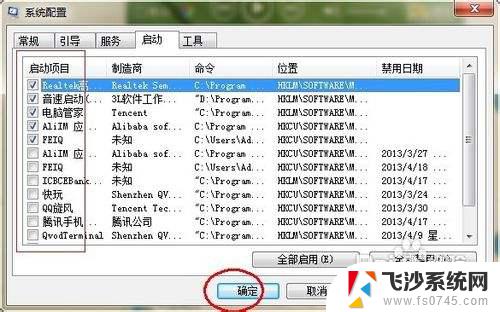
3.ok,选择重新启动。开机启动项的设置可以避免一些软件的广告, 可以加快你机器的开机速度。
操作方便XP系统和win7系统大同小异,本方法同样适用与XP系统。

以上是win7启动项管理设置的全部内容,如果您遇到相同的情况,请按照本文的方法进行处理,希望对您有所帮助。
win7启动项管理在哪里设置 win7开机启动项设置方法相关教程
-
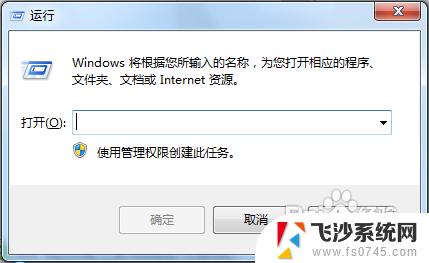 windows7启动项管理 win7开机启动项管理工具
windows7启动项管理 win7开机启动项管理工具2023-09-12
-
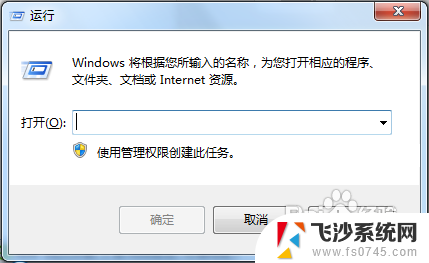 w7关闭开机启动项 win7开机启动项管理教程
w7关闭开机启动项 win7开机启动项管理教程2024-03-24
-
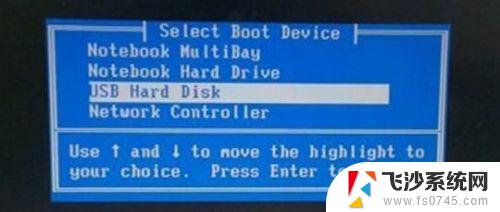 win7设置u盘启动方法 win7如何设置U盘启动方法
win7设置u盘启动方法 win7如何设置U盘启动方法2023-11-02
-
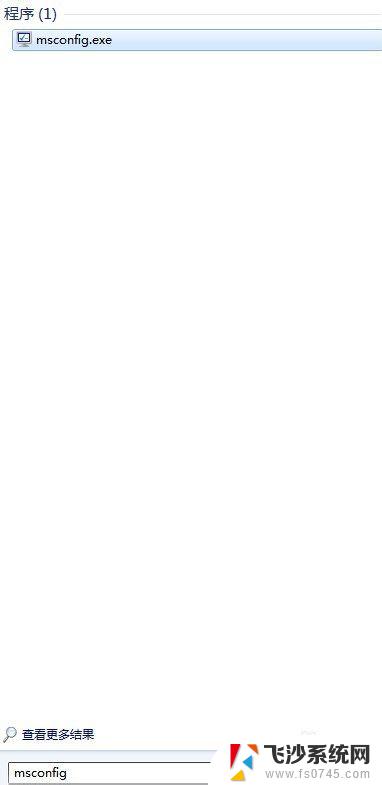 win7怎么设置快速启动 win7系统快速启动设置方法
win7怎么设置快速启动 win7系统快速启动设置方法2023-09-11
- win7启动项文件夹 Win7 开机启动程序文件夹路径
- windows7bios设置 win7 bios启动项如何设置
- windows7怎么进入u盘启动 如何在win7上设置u盘启动
- win7系统的存储设置在哪里 win7存储设置具体在哪里
- win7开机自启动文件夹 Win7 开机启动程序文件夹查找
- windows7设置自动开关机怎么设置 win7自动关机设置教程
- 怎样使电脑不卡顿更流畅win7 电脑卡顿不流畅怎么办
- 如何在任务栏显示桌面图标 Win7任务栏上如何添加显示桌面的快捷方式
- w7蓝牙怎么连接蓝牙音响 win7如何设置蓝牙音箱
- win7系统不能识别移动硬盘 WIN7连接移动硬盘无法显示解决方法
- win7怎么看哪个是固态硬盘哪个是机械硬盘 win7怎么查看电脑硬盘型号
- 电脑开机桌面壁纸黑屏 Win7桌面背景消失变成黑屏
win7系统教程推荐
- 1 怎样使电脑不卡顿更流畅win7 电脑卡顿不流畅怎么办
- 2 win7怎么看哪个是固态硬盘哪个是机械硬盘 win7怎么查看电脑硬盘型号
- 3 win7电脑之间怎么共享文件 WIN7共享文件给其他电脑步骤
- 4 w7图标大小怎么设置在哪里 win7如何调整桌面图标大小
- 5 win7扩展屏不显示任务栏 win7双显示器如何显示相同任务栏
- 6 win7自带键盘怎么打开 win7内置键盘如何打开
- 7 win8快速换成win7系统 联想电脑win8换win7图文教程
- 8 win7笔记本没有wifi连接功能 win7无线网络连接无法连接
- 9 windows图标字体颜色 Win7/8桌面图标字体颜色改变技巧
- 10 win7代码0×0000050 win7系统蓝屏代码0x00000050解决步骤